En marco del Mobile World Congress, Huawei presentó las nuevas posibilidades que abre la Oficina Inteligente a la hora trabajar donde sea de la manera más eficiente gracias a la tecnología de la función Súper Dispositivo. Gracias a ella podrás conectar varios equipos de forma inalámbrica para que trabajen en conjunto y así controlar las tareas de todos tus equipos conectados, desde un solo dispositivo.
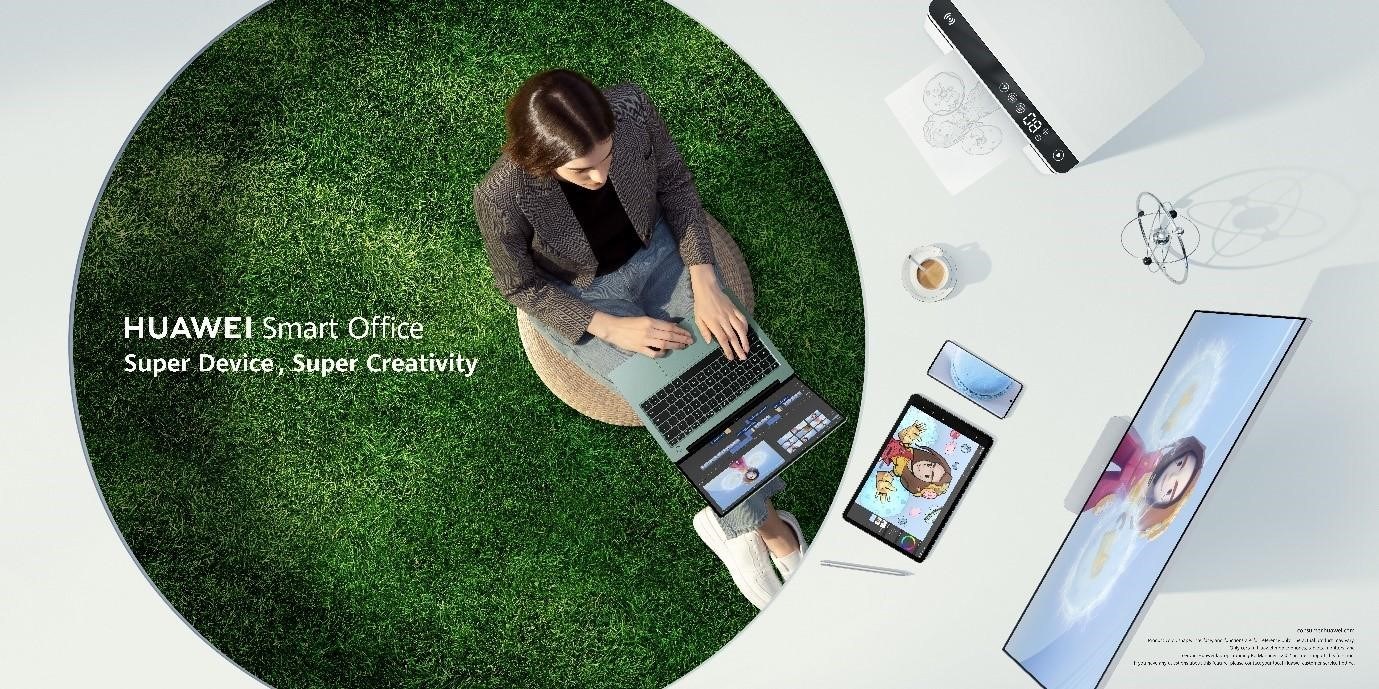
Actualmente, las HUAWEI MatePad con HarmonyOS 2.0, los HUAWEI MateBook con HUAWEI PC Manager 11.1 y los smartphones con EMUI 12 son compatibles con esta nueva funcionalidad, aunque la conexión y las funciones disponibles varían dependiendo el tipo de equipo desde el cual hagas la conexión. Por esa razón aquí te explicamos cómo activar Súper Dispositivo y qué puedes hacer con cada uno de los equipos compatibles.
Activa Súper Dispositivo en tu smartphone
Cuando conectas un smartphone a una MatePad o una MateBook a través de Súper Dispositivo puedes ver y controlar la pantalla de tu smartphone desde cualquiera de estos dispositivos, incluso puede ejecutar hasta 3 aplicaciones del teléfono directamente en la MatePad o MateBook.
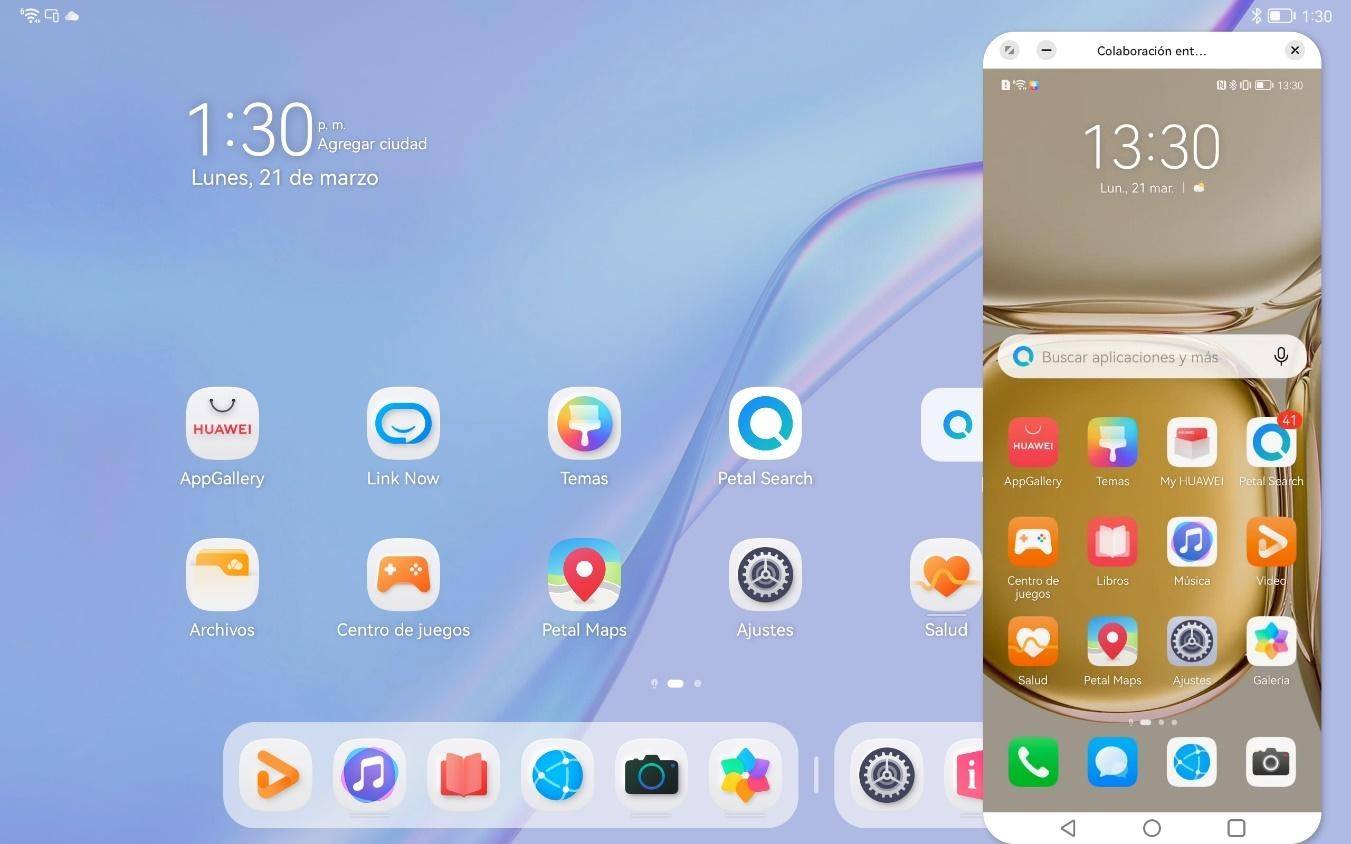
Por otro lado, los usuarios que necesitan acceder a los archivos del smartphone pueden hacerlo desde su MateBook con Súper Dispositivo, pues el teléfono aparecerá como unidad de almacenamiento en Windows, por lo que no solo podrán acceder a cualquier archivo, sino que incluso podrán editarlos en la PC y guardarlos nuevamente en el teléfono.
Para activar Súper Dispositivo en el teléfono hay que acceder al Panel de Control, deslizando el dedo de arriba hacia debajo de la parte superior derecha de la pantalla. En la parte inferior aparecerá la opción “Súper Dispositivo”, ahí es posible buscar y agregar otros equipos con tu HUAWEI ID para que puedas conectarte a ellos fácilmente en cualquier otro momento presionando sobre el ícono del equipo con el que deseas hacer la vinculación.
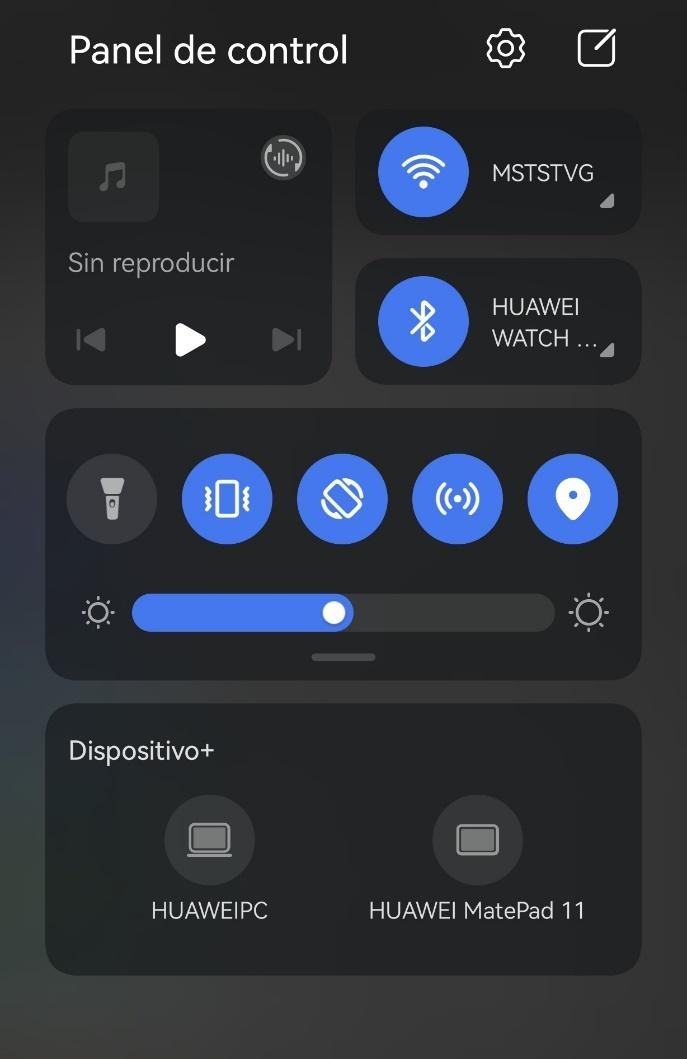
Cómo usar Súper Dispositivo en la MatePad
Al igual que con el smartphone, las MatePad con HarmonyOS 2.0 tienen la opción de Súper Dispositivo en el Panel de Control, por lo que conectar un nuevo equipo a través de esta tecnología se hace de la misma manera: solo tienes que presionar el ícono de lupa para buscar equipos cercanos, pero recuerda que la conexión WiFi y Bluetooth deben estar funcionando en ambos dispositivos.
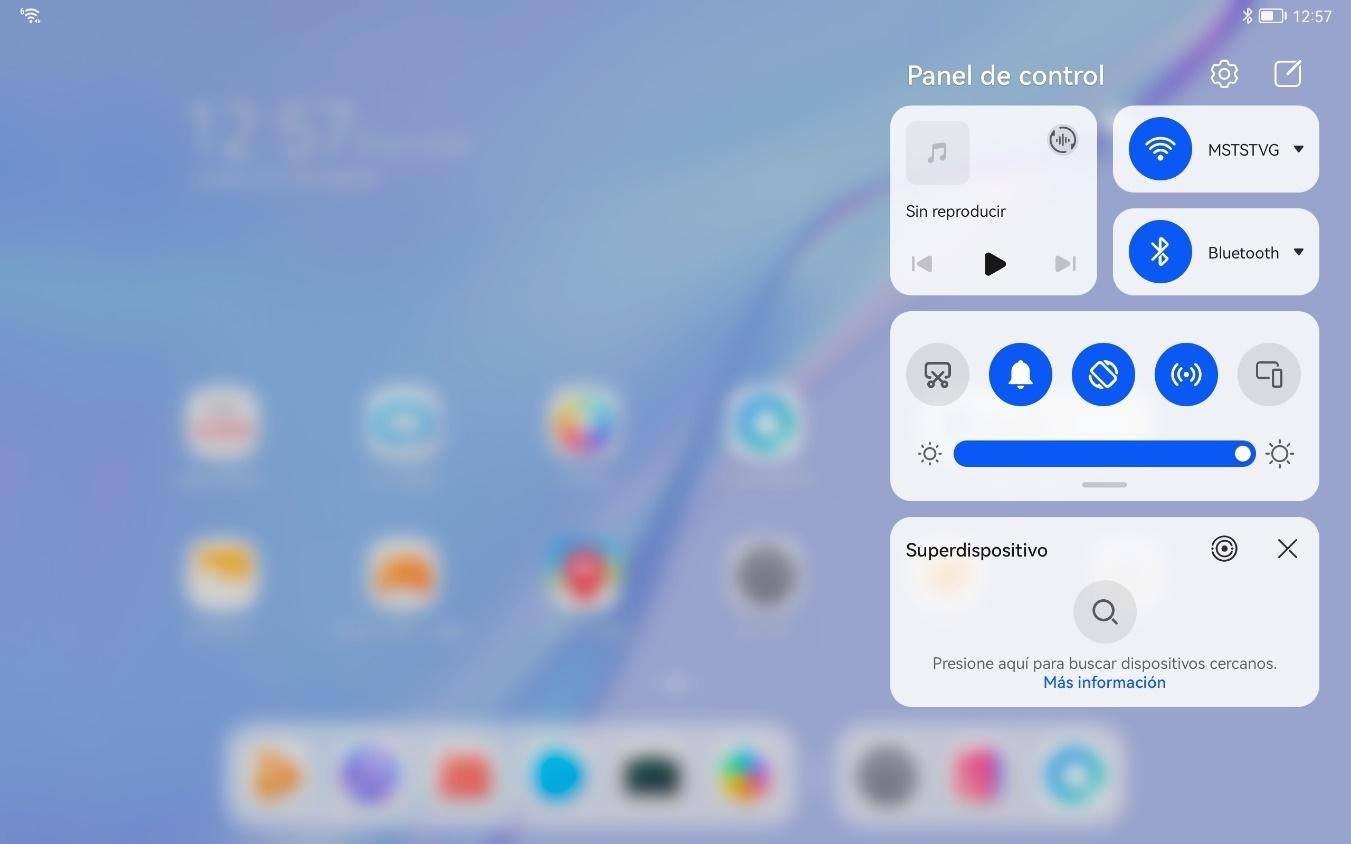
Una vez que la MatePad se conectó a tu MateBook o smartphone puedes realizar varias funciones:
- Controlar la pantalla del smartphone y ejecutar hasta 3 aplicaciones de tu teléfono en la MatePad.
- Compartir archivos entre ambos equipos mediante Huawei Share.
- Vincular ambas galerías de fotos para ver todas tus imágenes en cualquiera de los 2 dispositivos.
La MatePad también ofrece varias opciones de productividad cuando se usa Súper Dispositivo con una MateBook.
Dónde activar Súper Dispositivo en una MateBook
A diferencia de los smartphones con EMUI y tabletas con HarmonyOS, Súper Dispositivo en la MateBook funciona a través de HUAWEI PC Manager, un programa que viene instalado en las MateBook, y al cual puedes acceder desde la barra de tareas.
Una vez que haces login con tu HUAWEI ID en HUAWEI PC Manager solo es necesario ir a la sección “Mis Dispositivos”, seleccionar “Agregar Dispositivo” y posteriormente elegir el dispositivo que quieres vincular.
Cuando el proceso de vinculación termina puedes usar tu smartphone para las tareas que se explicaron anteriormente, pero cuando conectas una MatePad puedes usar cualquiera de las siguientes funciones:
- Modo Espejo: Ve la pantalla de la MateBook en la pantalla de la MatePad.
- Modo Extendido: La pantalla de la MateBook se extiende a la de la MatePad, por ende, ambas pantallas muestran contenidos distintos. Es decir, la MatePad se convierte en una segunda pantalla de la MateBook.
- Modo Colaboración: A pesar de que la MateBook usa Windows y la MatePad HarmonyOS, puedes arrastrar archivos entre una pantalla y otra para usarlos en cualquiera de los dos dispositivos. Asimismo, puedes usar el mouse y teclado de la MateBook para controlar la MatePad.
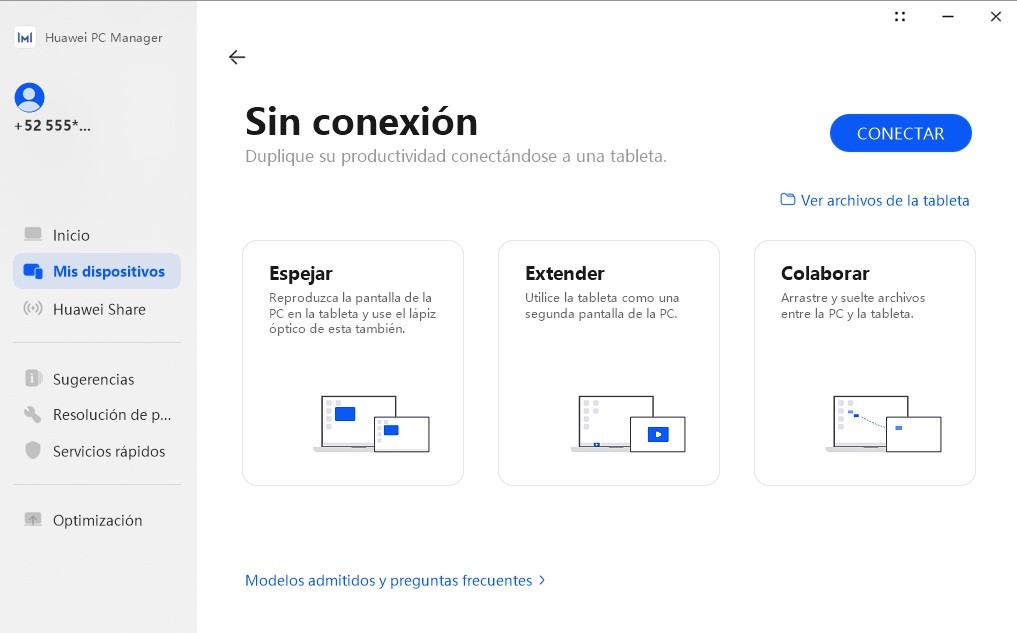
Si cuentas con un monitor como el HUAWEI MateView, puedes usar HUAWEI PC Manager para conectarlo de manera inalámbrica a la MateBook y usar el Modo Espejo o Modo Extendido sin cables y con una latencia imperceptible.
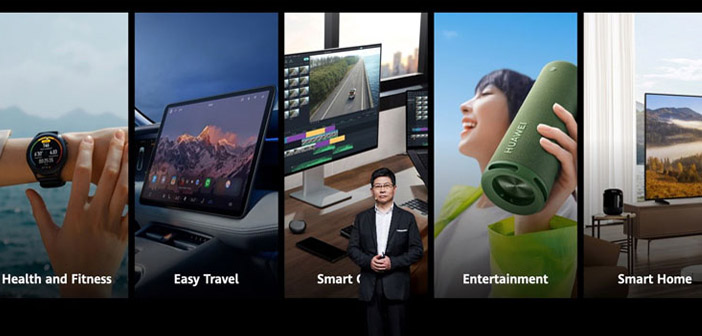
Con estos consejos, podrás aprovechar todo el potencial del ecosistema de Huawei. Si acabas de adquirir una nueva tablet como la HUAWEI MatePad 2022, o estás pensando en adquirir el nuevo HUAWEI MateBook E, el cual está próximo a arribar al país, tendrás más y mejores alternativas para aumentar tu productividad a través de la función de Súper Dispositivo y la Oficina Inteligente de la marca.

